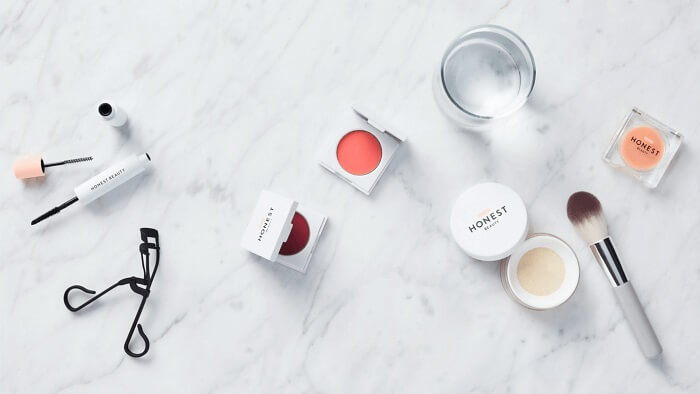2025 | Convierte fácilmente RMVB a MP4 en Windows 10/Mac/Online
Última actualización el 16/04/2025 porLuis en Convertidor de video
RMVB se distingue por su "bitrate variable", sus características y su excelente rendimiento de reproducción. Por otra parte, tiene poco reconocimiento debido a su escasa compatibilidad y a problemas de copyright. Algunos reproductores multimedia no admiten este formato, lo que crea grandes problemas a los usuarios. Por lo tanto, puedes convertirlo a otro formato de vídeo como MP4. Este artículo te muestra diferentes formas de convertir RMVB a MP4 para que puedas disfrutar de los vídeos sin molestias.
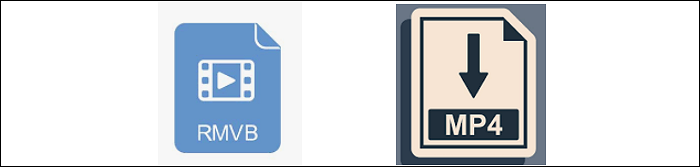
Artículo Relacionado >> Cómo Convertir Vídeo a MP4
Cómo convertir archivos RMVB a MP4 en Windows 10
En esta parte se presentan dos conversores para Windows, y puedes elegir uno de ellos en función de tus necesidades.
Herramienta 1. EaseUS Video Converter
Para los consumidores que quieren capturar un archivo de vídeo de alta resolución, EaseUS Video Converter es una opción de primera clase. Convierte archivos RMVB a MP4 fácilmente en unos pocos clics y contiene la calidad exacta del archivo. Soporta la conversión por lotes, lo que permite tratar con múltiples archivos RMVB fácilmente. Todos los usuarios que convierten RMVB a MP4 en Windows 10 prefieren este software de conversión de Windows por sus excelentes características.
Además, este software también ofrece una opción para extraer archivos de audio de esos archivos de vídeo. Puedes convertir archivos de vídeo/audio en cualquier otro formato de audio, como MP3, WAV, OGG, etc. Este potente software proporciona herramientas útiles como - fusión de archivos, extractor de audio, reproductor multimedia, etc.
Características principales:
- Soporta más de 500 formatos de vídeo para la conversión
- Permite la conversión a alta velocidad y por lotes
- Reproductor multimedia integrado para previsualizar archivos multimedia
- Combina varios archivos en uno solo sin perder calidad
- Convierte archivos RMVB a formatos de vídeo como MP4, MOV, MKV, M4V, AVI, etc.
¡Aprovecha esta oportunidad para descargarte esta herramienta! No necesitas registrar una cuenta.
Cómo hacer la conversión de RMVB a MP4 en Windows 10:
Paso 1. Inicia EaseUS Video Converter en tu PC, y elige el "Convertidor de Vídeo". Haz clic en el botón "Elegir archivos" para importar el vídeo que quieras convertir. También te permite arrastrar y soltar el vídeo para importarlo.
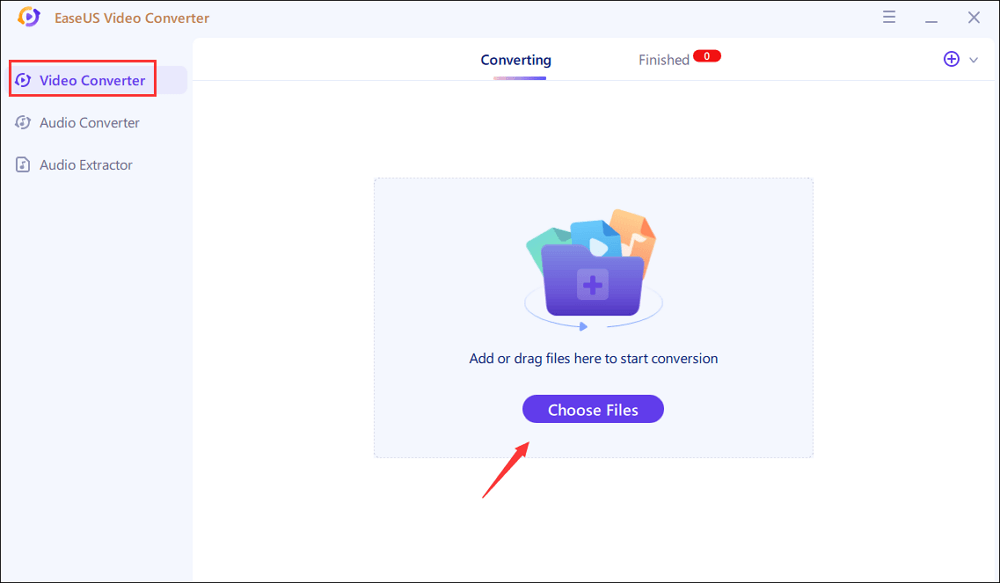
Paso 2. Haz clic en la opción "Configuración" para seleccionar el formato de salida. Puedes elegir MP4 como formato de salida y ajustar adecuadamente la resolución y el bitrate.
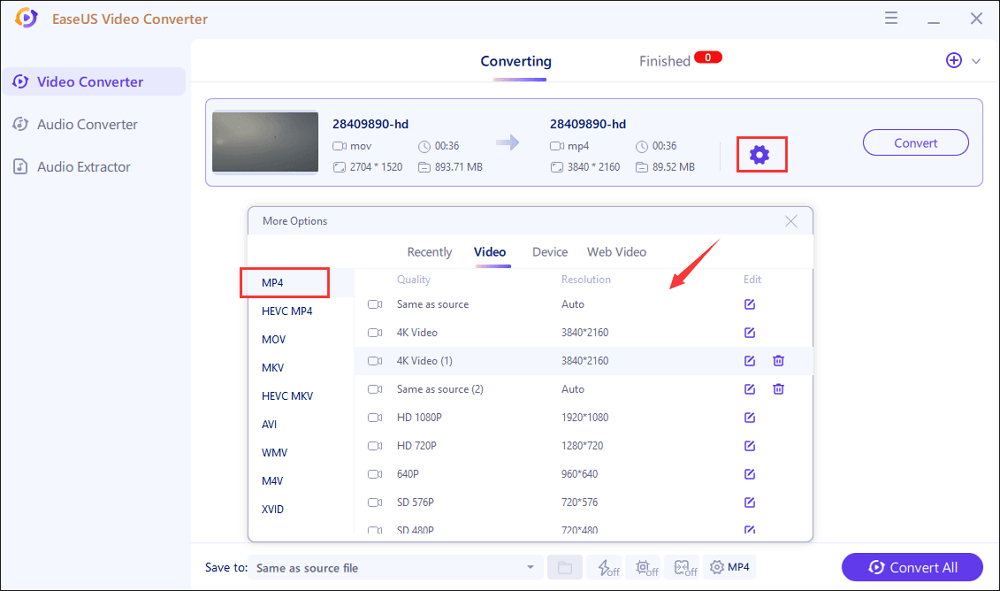
Paso 3. Personaliza la carpeta para guardar el vídeo MP4 después de la conversión. Hay dos botones disponibles para convertir el archivo. El botón "Convertir" puede ayudarte a convertir un vídeo, mientras que el botón "Convertir todos" puede procesar un lote de vídeos.
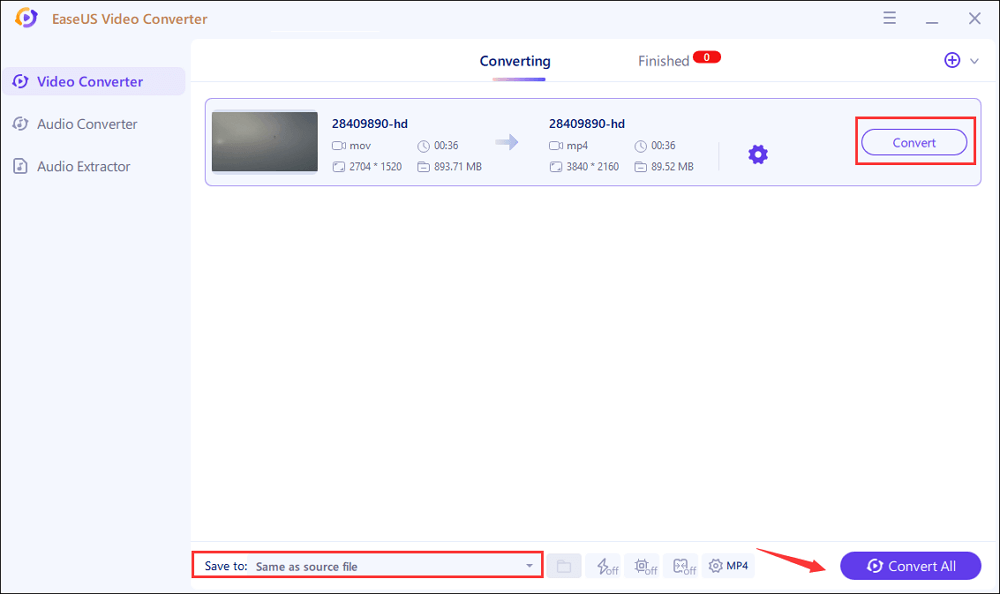
Paso 4. En la pestaña "Finalizado", encontrarás el vídeo MP4 convertido. Si quieres previsualizarlo, haz clic en el botón "Abrir" para activar el reproductor multimedia incorporado.
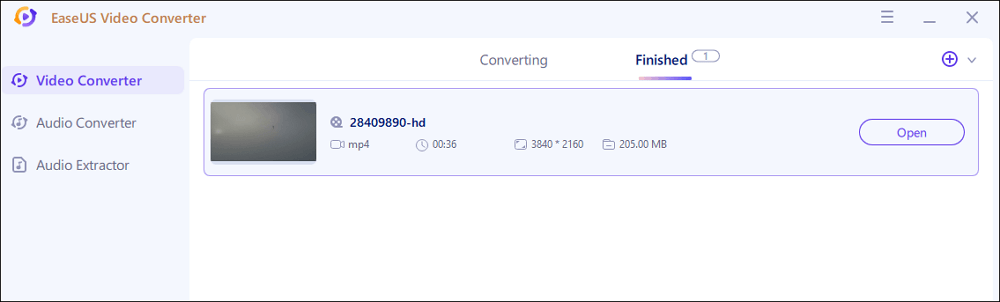
Herramienta 2. Reproductor multimedia VLC
VLC media player no sólo funciona como reproductor multimedia, sino que también es un excelente conversor de vídeo. Puedes reproducir casi cualquier tipo de archivo multimedia en este reproductor/conversor multimedia. Te permite añadir archivos multimedia como MP3, MP4, OGG y convertirlos a otros formatos.
No hay duda de que VLC es uno de los mejores conversores gratuitos de RMVB a MP4. Es un reproductor multimedia gratuito y de código abierto que puede reproducir de todo, incluidos archivos, discos y streams. Con todas sus prácticas funciones y su gran utilidad, aquí tienes el proceso para utilizar el reproductor multimedia VLC como conversor de RMVB a MP4.
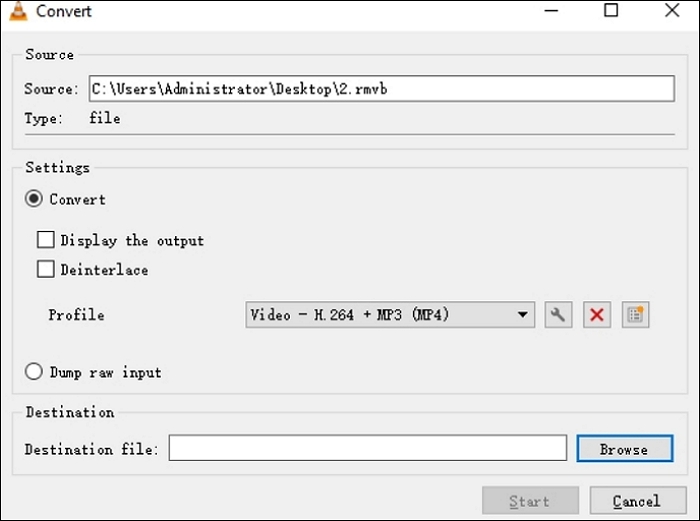
Paso para convertir archivos RMVB a MP4 utilizando el reproductor multimedia VLC:
Paso 1. Descarga el reproductor multimedia VLC en tu dispositivo e instálalo. Abre este conversor de RMVB a MP4 y pulsa "Medios" en el menú. Haz clic en "Convertir/Guardar".
Paso 2. En la ventana Abrir medios, pulsa la tecla Añadir para buscar el archivo RMVB deseado y, a continuación, Abrir.
Paso 3. Haz clic en "Convertir/Guardar" en la esquina inferior derecha. Esta acción puede abrir la ventana Convertir. Ve a "Perfil" y pulsa el dardo desplegable. Selecciona "Vídeo - H. 264 + MP3 (MP4)" como formato de salida.
Paso 4. Haz clic en "Examinar" y selecciona una carpeta de destino. Cambia el nombre del archivo y pulsa "Guardar". A continuación, busca el archivo convertido.
Cómo convertir RMVB a MP4 en Mac
Prism Video Converter es una fantástica herramienta para convertir archivos RMVB a MP4 en Mac. Puede tratar con AVI, VOB, WMV, MP4 y otros formatos en pocos minutos. Es básicamente un conversor universal que admite la conversión por lotes.
Puedes añadir efectos de vídeo a los vídeos, como añadir texto superpuesto, marcas de agua, subtítulos, etc. Los usuarios pueden previsualizar sus vídeos antes de la conversión y esta herramienta admite vídeos de alta resolución. Con estas increíbles funciones y facilidades, puedes enriquecer mucho tus archivos multimedia. A continuación encontrarás una guía sobre el uso de este mejor conversor de RMVB a MP4.
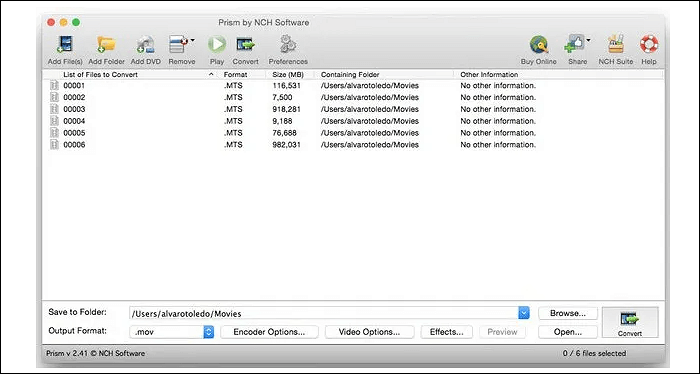
Cómo convertir archivos RMVB a MP4 con este conversor para Mac:
Paso 1. Descarga Prism Video Converter en Mac. Tras la instalación, abre esta herramienta en tu ordenador.
Paso 2. Haz clic en el botón verde Añadir Archivo(s). Busca y elige los archivos RMVB. Pulsa la opción Abrir para introducirlos en este conversor. También puedes arrastrar o soltar los archivos en el programa.
Paso 3. Selecciona en "Examinar" la carpeta de destino de salida donde quieres guardar los archivos convertidos. Pulsa el dardo desplegable junto a Formato de salida. Para convertir tus archivos RMVB a MP4, elige MP4.
Paso 4. Haz clic en la opción Convertir de la esquina inferior derecha de la aplicación. Se iniciará el proceso de conversión. A continuación, visualiza el archivo MP4 en la ubicación donde lo hayas guardado.
Cómo convertir RMVB a MP4 online
Los conversores de vídeo online también son buenos para la conversión de RMVB a MP4. FreeConvert es un excelente conversor de vídeo basado en web que puede convertir archivos de audio/vídeo a MP4 y a muchos otros formatos. Permite convertir sus archivos de RMVB a MP4 a través del navegador web sin ninguna molestia.
Así que no tienes que descargar ni instalar ninguna herramienta en tu ordenador. Además de ser un útil conversor de vídeo online, FreeConvert también puede convertir imágenes, libros electrónicos, etc. A continuación encontrarás una guía sobre cómo realizar esta conversión utilizando este servicio.
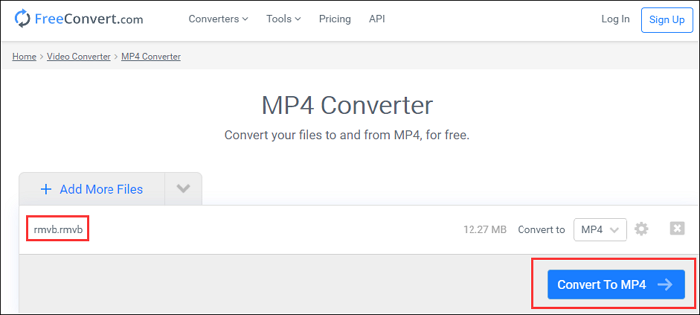
Convierte archivos RMVB a MP4 con FreeConvert online:
Paso 1. Visita la página FreeConvert de conversión de RMVB a MP4 desde tu navegador. Haz clic en "Elegir archivos" para importar archivos RMVB a esta herramienta online. También puedes arrastrar o soltar archivos RMVB.
Paso 2. En "Convertir a", selecciona MP4 como formato de salida. A continuación, pulsa "Convertir a MP4". Espera a que el archivo se convierta.
Paso 3. Cuando el proceso de conversión haya finalizado, el archivo estará disponible para su descarga. Sólo tienes que hacer clic en el botón Descargar para guardarlo en tu ordenador.
Conclusión
Este artículo es para quienes buscan un conversor de RMVB a MP4. Las herramientas mencionadas anteriormente son útiles para la conversión y contienen fantásticas funciones. Son fáciles de usar, así que todo el mundo puede echarles mano para convertir formatos de vídeo. Sobre todo, si quieres convertir archivos RMVB a MP4 sin perder calidad, prueba EaseUS Video Converter.

![Los 9 mejores conversores de resolución de vídeo [Descargar gratis]](/es/images/es/related-articles/2.jpg)